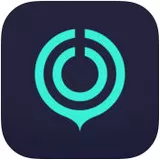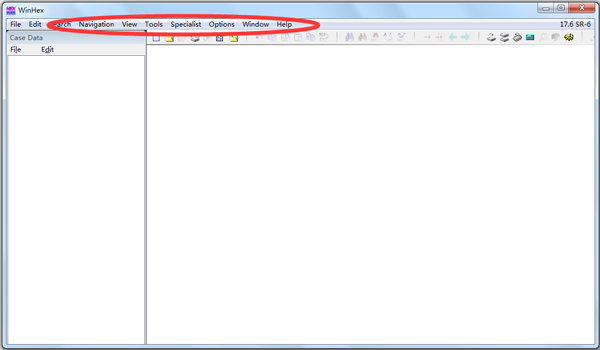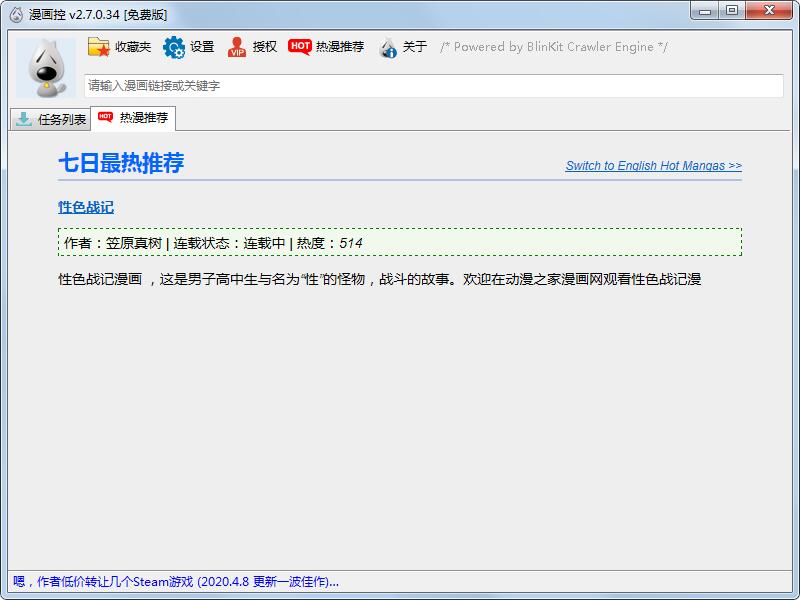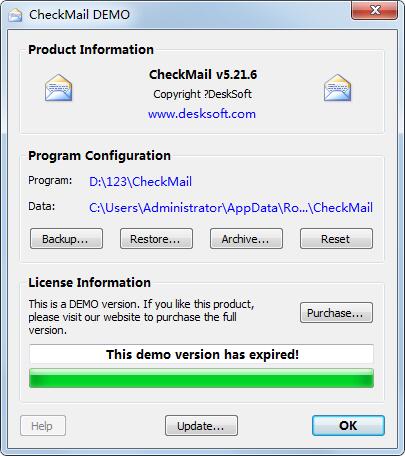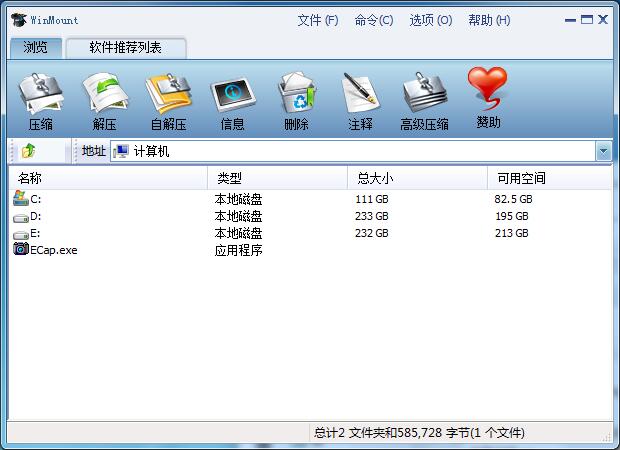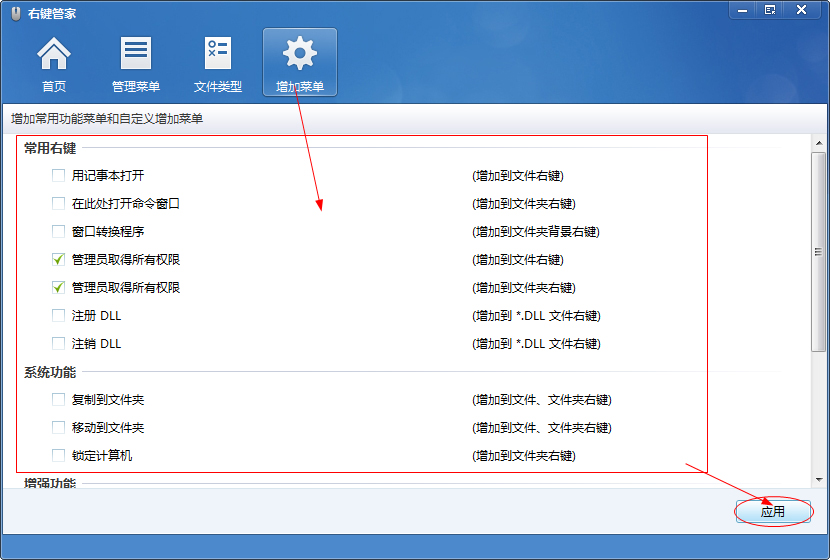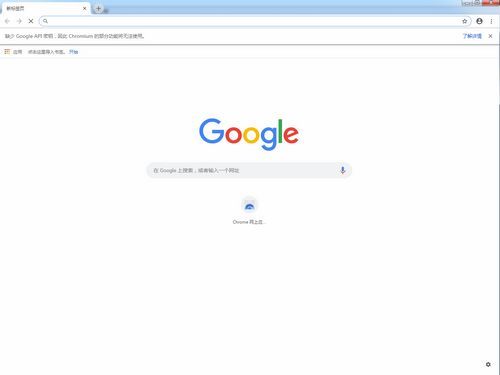空间酷是一款非常方便快捷的素材下载和管理软件,该软件可以让你和3DSMAX等软件进行无缝连接,通过它,你就可以以一种完全个性化的方式来进行素材的整理,支持云端同步功能,它可以让你和你的团队轻松搞定协同工作,为制图绘图提供高效率。

【功能介绍】
功能强大,本地素材轻松管理:告别硬盘,本地素材轻松管理,跟随Max启动无缝链接,模型预览,拖拽使用,首创无缝拖入材质编辑,本地自定义菜单管理,批量渲染预览图,素材管理更清晰
不用下载,打开即可用百万素材:可预览可搜索,下载免解压,一键拖拽至3DSMAX直接使用 ,效率提升5倍,超50W+模型素材可供下载使用 人工整理每天更新2000+

云端同步,我的素材随时有:常用素材,云端一键上传下载,全球同步,家里、办公室电脑一键共享,云端保障,素材永不丢失
局域网共享,实现协同办公:团队素材,轻松共享,素材共有,一拖即用,轻松配置加入,免除繁琐设置
云端同步,我的素材随时有:随时共享素材,将模型收益最大化 ,月赚1W起,共享素材享账户特权,不限量渲染券免费送

【怎么收费】
1、打开空间酷客户端,我们会获得一个登录窗口,在窗口中点击“注册账号”。

2、之后我们会进入到官网进行注册,接着即可查看到有关“专业版”或者“企业版”的收费标准了。

【怎么导入青墨】
1、素材的导入分为精简添加以及批量添加两种方式。

2、比如精简添加,我们可以直接点击“添加”按钮进行素材的导入。

3、而批量添加,我们需要设置一个文件夹路径,将文件夹中的素材进行全导入即可。

【怎么渲染大图】
1、首先我们点击“任务管理”,在其中选择“渲染任务”,接着在界面右上角点击“开启队列调度”。

2、然后回到本地素材库,按F2进入编辑模式,接着连选需要进行渲染的大图,右键依次点击“渲染”、“后台队列渲染”。

3、最后我们点击回到渲染任务之中,显示完成就表示渲染成功了。

【更新说明】
修复:完善企业版功能
新增:增加操作记录功能